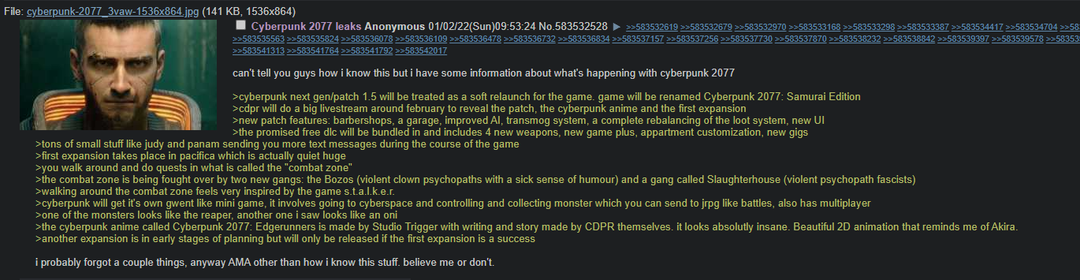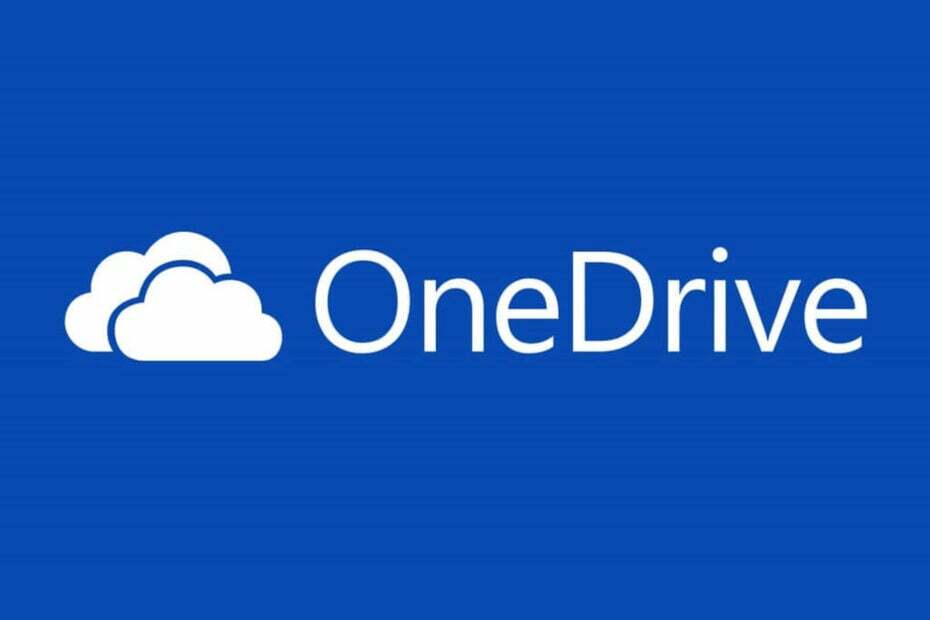Microsoft esitas äsja uue tööriista, mis muudab Windows 10 uuesti installimise kasutajatele lihtsamaks. Uus tööriist kannab nime “Värskenda” ja on osa uuest W-stindows Defenderi rakendus Windows 10 jaoks.
Microsofti sõnul on kõige parem kasutada suvandit Värskenda, kui teie arvuti töötab aeglaselt, jookseb kokku või ei saa Windowsi värskendada. Vastupidiselt Microsofti esialgsele kirjeldusele on see valik palju enamat kui tavaline tõrkeotsing ja võib korralikult käsitsedes tõsiselt kahjustada.
Niisiis, mis on värskendamise valik täpselt? Lühidalt öeldes on suvand Värskenda Windows Defenderi versioon tavalisest suvandist Lähtesta see arvuti. Nii et ainus erinevus, mida me kahe funktsiooni vahel märkasime, on see, et tavaline valik võimaldab teil valida kas soovite oma isiklikke faile säilitada või mitte, värskendamise suvand hoiab teie failid aga kõik muud.
Siin on Microsoft soovitab kasutajad teevad enne värskenduse käivitamist Windows Defenderist:
Selle valiku kasutamine eemaldab kõik rakendused, mis pole Windowsi standardvarustuses, sealhulgas muud Microsofti rakendused, näiteks Office. See eemaldab ka teie arvuti tootja installitud Windowsi töölauarakendused, nagu teie tootja rakendused, eelinstallitud kolmanda osapoole viirusetõrjetarkvara ja tugirakendused. Te ei saa eemaldatud rakendusi taastada ja peate need hiljem käsitsi uuesti installima, kui soovite neid edasi kasutada
Enne jätkamist veenduge, et teil on juurdepääs kõigile uuesti installimise andmekandjatele (nt CD-d), tootevõtmed, litsentsi- või sisselogimisteave või muud materjalid, mis on vajalikud säilitatavate rakenduste uuesti installimiseks ja uuesti aktiveerimiseks kasutades.
Võite kaotada oma digitaalsed litsentsid, rakendustega seotud digitaalse sisu või muu digitaalse õigused rakendustele, mis võivad mõjutada teie võimet kasutada makstud rakenduste või rakendustega seotud sisu kasutamist maksid.
Värskenduse tegemiseks tehke järgmist.
- Avage rakendus Windows Defender
- Juhtpaneelil klõpsake ikooni Seadme jõudlus ja tervis
- Klõpsake linki „Värskenda Windowsi”
- Klõpsake lehel nuppu Alusta (pealkiri: Windowsi värskendamine)
- Klõpsake kasutajakonto juhtimise viipil nuppu Jah
- Klõpsake Windowsi värskendamise viisardi kaudu
- Klõpsake viimasel lehel nuppu Start
Kuigi see variant on kena täiendus Windows Defender, ei pea kasutajad seda seni üsna kasulikuks, enamasti tavalise funktsiooni „Lähtesta see arvuti” tõttu. Miks peaks Microsoft välja töötama kaks peaaegu identset funktsiooni? Kas see on märk sellest, et algne lähtestamisvalik võidakse süsteemist eemaldada? Eks varsti näeme.
Funktsioon Värskenda, nagu ka uus Windows Defenderi rakendus, on praegu saadaval ainult vähemalt Windowsi siseringi töötajatele Sisuloojate värskenduse järk 15002. Microsoft avaldab selle koos värskendusega sel kevadel kõigile teistele.
SEOTUD LOOD, mida peate kontrollima:
- Windows 10 build 15007 PC-le ja Mobile on väljas, lisab mahlakamaid funktsioone
- Rakendus Seaded saab visuaalseid täiustusi Windows 10 Creators Update'is
- Windows 10 loojate värskendus WiFi-funktsioonide täiustamiseks
- Teie järgmine Windows 10 seade võib lahkumisel automaatselt lukustuda